- Existen diferentes métodos para realizar copias de seguridad: en la nube y localmente
- Los sistemas Android e iOS cuentan con opciones integradas y sencillas para respaldar tus datos
- Realizar copias regulares y verificar su funcionamiento previene la pérdida de información
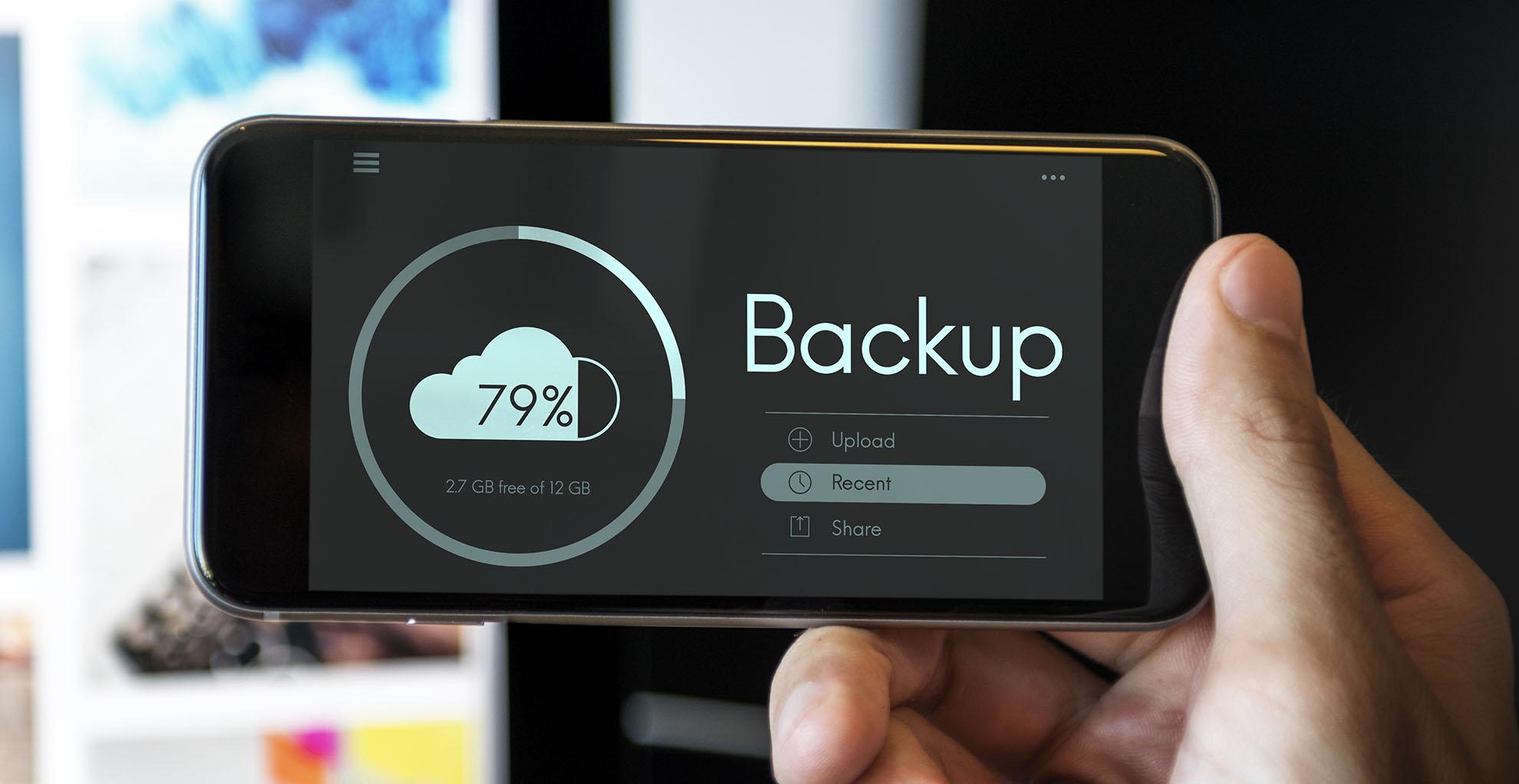
¿Alguna vez has sentido ese susto al perder el móvil o pensar que puede estropearse de repente? Todos esos recuerdos, contactos, chats, fotos y documentos importantes pueden desaparecer en un segundo si no tienes una copia de seguridad bien hecha. Por eso, saber cómo hacer una copia de seguridad de tu móvil es tan importante como elegir un buen teléfono.
Hoy en día, existen métodos muy sencillos y efectivos para asegurarte de que tus datos están siempre a salvo, ya uses Android o iPhone. Vamos a ver paso a paso, y de forma detallada, cómo puedes proteger todo el contenido de tu smartphone sin complicaciones, para que si llega el momento, recuperarlo lo tengas fácil y rápido.
¿Por qué merece la pena hacer una copia de seguridad del móvil?
Perder datos en el móvil es más habitual de lo que parece. Un descuido, un robo, una caída accidental o hasta un simple fallo pueden dejarte sin tus fotos, documentos o conversaciones. Las copias de seguridad son la mejor forma de protegerse ante cualquier problema, ya que permiten restaurar tus archivos y configuraciones en otro dispositivo de forma sencilla.
No solo sirven por si cambias de móvil o reseteas el teléfono, también ayudan a liberar espacio y a migrar datos entre sistemas distintos. Así, evitas quebraderos de cabeza y ahorras tiempo.
La seguridad es otro punto clave: las copias, si se hacen bien, están cifradas y protegidas con tus contraseñas o métodos de desbloqueo, por lo que solo tú puedes acceder a ellas.
Tipos de copias de seguridad: nube vs local

Antes de lanzarte a hacer una copia de seguridad, conviene saber que existen diferentes tipos, cada una con sus ventajas:
- Copias de seguridad en la nube: Guardan tus datos en servidores online (como Google Drive, Google One, iCloud, Dropbox…). Son sencillas, automáticas y accesibles desde cualquier dispositivo con internet. Perfectas para no preocuparte del espacio físico.
- Copias de seguridad locales: Se guardan en el propio móvil, en una tarjeta SD, disco duro externo o directamente en el ordenador. Tienes control total de los archivos y no dependes de internet, pero hay que estar atentos a no perder estos soportes físicos.
Usar ambos métodos es lo más recomendable para asegurarte de que pase lo que pase, tus datos estarán a salvo en al menos un sitio.
Cómo hacer una copia de seguridad en Android
Android ofrece diferentes sistemas para respaldar tus archivos, contactos, fotos, apps y datos personales. Google lo pone fácil con Google Drive, Google One y Google Fotos, y además hay muchas alternativas.
Configuración general con Google
Para guardar la mayor parte de la información de tu dispositivo automáticamente:
- Ve a Ajustes del móvil.
- Entra en Google, luego en Copia de seguridad o Sistema > Copia de seguridad, según tu móvil.
- Activa la copia de seguridad en Google One o Google Drive.
- Puedes elegir guardar apps, historial de llamadas, contactos, mensajes SMS, fotos, vídeos y configuraciones.
- Pulsa en Crear copia de seguridad ahora si quieres hacerla en ese momento.
Esta copia se guarda cifrada en la nube de Google y se asocia a la cuenta con la que iniciaste sesión. Solo tienes que restaurar la cuenta al cambiar de móvil para recuperar todos tus datos.
Copia de seguridad de fotos y vídeos
Google Fotos es la opción más usada y sencilla:
- Abre la app Google Fotos.
- Inicia sesión con tu cuenta de Google.
- Entra en Ajustes > Copia de seguridad y sincronización y actívala.
- Puedes elegir si quieres guardar las fotos en calidad original (usa el espacio de Drive) o en calidad alta (gratuita, aunque comprimida).
Tus álbumes se subirán automáticamente a la nube y estarán accesibles desde cualquier dispositivo, incluso si pierdes el móvil. También puedes sincronizar carpetas de WhatsApp u otras apps.
Alternativas como Dropbox, OneDrive o MEGA también permiten subir fotos y vídeos con subida automática, aunque requieren configuración individual y tienen sus límites gratuitos.
Copiar documentos y archivos
Para tus PDFs, documentos, APKs descargados y otros archivos personales, tienes dos formas:
- En la nube: Sube los archivos a Google Drive (o servicios similares como Dropbox o MEGA) usando la app oficial. Puedes organizar por carpetas temáticas y así acceder a todo desde cualquier dispositivo.
- En ordenador: Conecta tu móvil con cable USB, ponlo en modo Transferir archivos y copia manualmente las carpetas que te interesen (DCIM para fotos, Documents, Downloads, WhatsApp Documents, etc.)
Para restaurar después tu copia física, solo tienes que devolver los archivos a sus carpetas originales en el nuevo móvil.
Respaldar contactos y agenda
Android sincroniza automáticamente los contactos con tu cuenta de Google, pero puedes hacer una copia manual:
- Abre la app de contactos.
- Entra en ajustes y elige Exportar para crear un archivo .vcf.
- Guárdalo en la carpeta que quieras y sube ese archivo a la nube o pásalo al ordenador.
- Para restaurar, usa la opción Importar desde el archivo .vcf en el nuevo dispositivo o desde Google Contactos.
Así nunca perderás tu agenda, aunque cambies de móvil o pierdas el acceso temporal al anterior.
Aplicaciones y sus datos
Las apps descargadas desde Google Play quedan asociadas a tu cuenta: al ingresar tu usuario en el nuevo móvil, podrás reinstalar todas tus aplicaciones desde la sección «Mis aplicaciones y juegos» en Google Play.
Para los datos de las apps: la copia de seguridad general de Google guarda algunos ajustes y preferencias. Si quieres un control total (por ejemplo, para juegos o apps fuera de Play Store), existen apps como Titanium Backup, especialmente útiles si tienes root, aunque implica ciertos riesgos de seguridad y compatibilidad.
Chats y multimedia de WhatsApp
WhatsApp permite guardar chats, fotos y vídeos en Google Drive:
- Ve a WhatsApp > Ajustes > Chats > Copia de seguridad.
- Selecciona tu cuenta de Google y ajusta la frecuencia de copia (diaria, semanal, mensual o manual).
- Marca si quieres incluir vídeos y fotos.
La restauración es automática al iniciar WhatsApp en un móvil nuevo con la misma cuenta de Google y el mismo número de teléfono.
Copias de seguridad avanzadas en Android con root
Si eres usuario root puedes hacer copias de seguridad totalmente completas, incluyendo los datos internos de las apps. La app más popular es Titanium Backup. Basta con:
- Conceder permisos de superusuario.
- Seleccionar qué aplicaciones y datos respaldar.
- Guardar la copia en el almacenamiento interno, una SD o subirla a la nube.
Para restaurar, simplemente instala Titanium Backup en tu móvil nuevo y recupera todas tus apps y sus datos tal y como estaban.
Cómo hacer una copia de seguridad en iPhone (iOS)
En dispositivos Apple, el sistema de copias de seguridad está muy integrado, y cuenta con dos métodos oficiales:
Respaldar con iCloud
- Accede a Ajustes y toca tu nombre para entrar en el perfil de Apple.
- Ve a iCloud > Copia en iCloud y activa Copia en iCloud.
- Pulsa en Realizar copia de seguridad ahora para iniciar el proceso manualmente.
Con iCloud, los datos se guardan de forma segura en los servidores de Apple: contactos, fotos, apps, documentos, ajustes… así los puedes restaurar en un nuevo dispositivo fácilmente.
Recuerda revisar el espacio disponible en tu plan de iCloud, ya que solo los primeros 5GB son gratuitos.
Copia de seguridad en ordenador (iTunes/Finder)
- Conecta el iPhone al ordenador mediante el cable USB.
- Abre iTunes (Windows) o Finder (macOS moderno).
- Selecciona tu iPhone y dentro de la pestaña Resumen, elige Realizar copia ahora.
Esta copia se almacena físicamente en tu PC o Mac, ideal si no quieres depender solo de la nube.
Cómo restaurar una copia de seguridad en tu móvil
¿Has cambiado de móvil, lo has reseteado o simplemente necesitas migrar todos tus datos? Restaurar la copia de seguridad resulta igual de sencillo que crearla:
- En la configuración inicial del dispositivo te preguntará si quieres restaurar desde una copia previa (elige la cuenta de Google/iCloud correspondiente).
- Elige la copia más reciente y deja que el móvil haga el proceso solo. Dependiendo de la cantidad de datos y la velocidad de conexión, puede tardar unos minutos o horas.
- En las apps individuales (Google Fotos, WhatsApp, etc.) simplemente reinstala y sigue los pasos de restauración desde la nube o desde archivo local.
Es fundamental que ambos dispositivos tengan la misma o una versión posterior de sistema operativo para evitar problemas de compatibilidad.
Borrar, gestionar o cambiar tus copias de seguridad
A veces conviene eliminar copias antiguas para liberar espacio, especialmente en la nube:
- En Google Drive, abre la app o la web, entra en Copias de seguridad y elimina las que no necesites.
- En Google Fotos puedes borrar fotos y vídeos mediante la papelera.
- En iCloud, desde los ajustes del iPhone puedes gestionar o borrar copias de seguridad antiguas.
Para cambiar la cuenta o el almacenamiento, solo tienes que desactivar la copia en la cuenta anterior y activarla en la nueva.
Consejos y recomendaciones para hacer bien la copia de seguridad
- Haz copias de seguridad de forma regular, así tendrás siempre la información actualizada.
- Comprueba que tienes suficiente batería o conecta el móvil a la corriente durante el proceso, sobre todo si tienes muchos datos.
- Revisa el espacio disponible en los servicios en la nube (Google Drive, iCloud…) antes de empezar.
- No guardes solo en un lugar. Si puedes, combina la nube con una copia local en tu PC o disco externo.
- Verifica que la copia ha funcionado consultando los archivos y, si tienes dudas, realiza una pequeña restauración para comprobar que todo funciona correctamente.
- Ojo con las versiones del sistema: en algunos casos, si la copia se ha hecho en una versión de Android/iOS más nueva que la del dispositivo de destino, puede no ser compatible la restauración.
No dejes que un imprevisto arruine tus recuerdos ni tu información importante. Con unos minutos puedes asegurarte de que tu móvil esté siempre a salvo ante cualquier problema, ya sea con soluciones de Google, Apple o alternativas de terceros.
